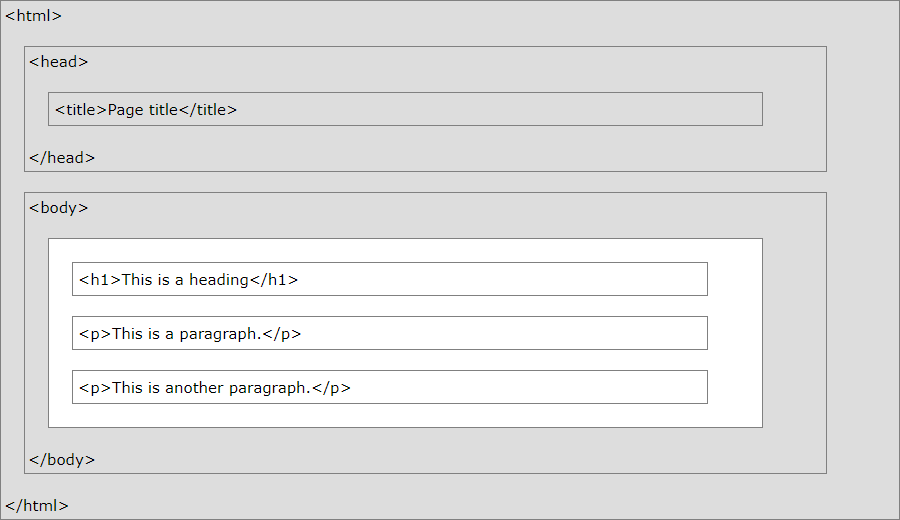عناصر HTML
یک عنصر HTML معمولا شامل یک تگ شروع و یک تگ پایان، با محتوای بین آن ها است:
عنصر HTML شامل هر چیزی از تگ شروع تا تگ پایان می شود:
| تگ شروع | محتوای عنصر | تگ پایان> |
|---|---|---|
| <h1> | My First Heading | </h1> |
| <p> | My First Paragraph | </p> |
| <br> |
نکته: عناصر HTML بدون محتوا عناصر خالی (empty elements) نامیده می شوند. عناصر خالی (empty elements) تگ پایان ندارند، مانند عنصر <br> (که همچون کلید Enter باعث ایجاد یک خط خالی جدید میشود)
عناصر HTML Nested
عناصر HTML میتوانند Nested (عناصری که میتوانند عناصر دیگر را در خود جای دهند) باشند.
همه ی سند های HTML حاوی عناصر Nested هستند.
مثال زیر شامل چهار عنصر HTML است:
مثال
<html>
<body>
<h1>My First Heading</h1>
<p>My first paragraph.</p>
</body>
</html>
توضیحات مثال بالا
عنصر <html> کل سند را تعریف می کند.
این عنصر یک تگ شروع <html> و یک تگ پایان <html/> دارد.
عنصر <body> درون عنصر <html> قرار می گیرد.
<body>
<h1>My First Heading</h1>
<p>My first paragraph.</p>
</body>
</html>
عنصر <body> بدنه سند را تعریف می کند.
این عنصر یک تگ شروع <body> و یک تگ پایان <body/> دارد.
در عنصر <body> دو عنصر HTML دیگر قرار گرفته است: <h1> و <p>.
<h1>My First Heading</h1>
<p>My first paragraph.</p>
</body>
عنصر <h1> یک عنوان را تعریف می کند.
این عنصر یک تگ شروع <h1> و یک تگ پایان <h1/> دارد.
محتوای این عنصر عبارت است از: My First Heading.
عنصر <p> یک پاراگراف را تعریف می کند.
این عنصر یک تگ شروع <p> و یک تگ پایان <p/> دارد.
محتوای این عنصر عبارت است از: My first paragraph.
تگ پایان را فراموش نکنید
حتی اگر تگ پایان را فراموش کنید، برخی از عناصر HTML به درستی نمایش داده می شوند:
مثال فوق در تمام مرورگرها کار می کند، زیرا بستن تگ در آن اختیاری است.
اما باز گذاشتن تگ هرگز توصیه نمی شود زیرا در بعضی از مواقع فراموش کردن تگ پایان نتایج عیر منتظره ای به همراه دارد.
عناصر خالی (empty) در HTML
عناصر بدون محتوای HTML عناصر خالی (empty) نامیده می شوند.
<br> یک عنصر خالی بدون تگ بسته است (تگ <br> یک خط جدید را تعریف می کند)
عناصر خالی می توانند در تگ باز خود بسته شوند مانند مثال زیر:
<br />
در HTML5 نیازی به بستن عناصر خالی (empty) نیست. اما اگر میخواهید سند شما برای تجزیه کننده های XML خوانا باشد، باید تمام عناصر HTML را به درستی ببندید.
HTML به کوچک یا بزرگ بودن حروف حساس نیست
تگ های HTML حساس به کوچک یا بزرگ بودن حروف نیستند: <P> به همان معنی <p> است.
در استاندارد HTML5 لازم نیست که تگ ها با حروف کوچک تایپ شوند، اما در سند هایی مانند XHTML استفاده از حروف کوچک اجباری است.